Windows 10'da Intel HD Graphics 4600 Sürücü İndirme
Yayınlanan: 2022-05-12Windows 10 için Intel HD Graphics 4600 sürücülerini sorunsuz bir şekilde indirmek ve kurmak için zahmetsiz bazı yöntemleri öğrenin.
Kuşkusuz Intel HD 4600, önceki HD 4000 ekran kartından daha hızlı ve oyun için de iyi. Ancak bazen, özellikle ilgili sürücü dosyası kaybolduğunda veya bozulduğunda da gecikiyor.
Bu nedenle, birinci sınıf performansını sağlamak için normal Intel HD grafik 4600 sürücü indirme ve güncelleme işlemlerini gerçekleştirmelisiniz. Endişelenmeyin, nasıl yapacağınızı bilmiyorsanız - hemen. Bu gönderi yardımcı olabilir. Bu kurulum kılavuzunu okuduktan sonra, Windows 10, 8 ve 7 PC için Intel HD Graphics 4600 sürücülerini kolayca güncelleyebilirsiniz.
Windows 10 için Intel HD Graphics 4600'ü İndirin, Kurun ve Güncelleyin
İşte Windows işletim sisteminde Intel HD Graphics 4600 sürücü indirme işlemini gerçekleştirmeniz için en uygun üç yöntem. Sizin için en kolay olanı keşfetmek için okumaya devam edin
Yöntem 1: Intel HD Grafik Sürücüsünü Resmi Siteden El İle İndirin
Diğer üreticilere benzer şekilde Intel, daha iyi hale getirmek için kendi ürünlerinin sürücülerini güncellemeye devam ediyor. Bu, resmi web sitesinde çevrimiçi olarak doğru sürücüleri arayabileceğiniz ve daha sonra sürücüleri manuel olarak indirip yükleyebileceğiniz anlamına gelir. Bunu yapmak için iyi bir teknik anlayışa ve bolca zamana sahip olmalısınız. Faturaya uyuyorsanız, aşağıda paylaşılan talimatları uygulamanız yeterlidir:
Adım 1: Intel İndirme Merkezi'ni ziyaret edin.
Adım 2: Arama kutusuna gidin ve içine Intel HD Graphics 4600 yazın. Bundan sonra klavyenizdeki Enter tuşuna basın. 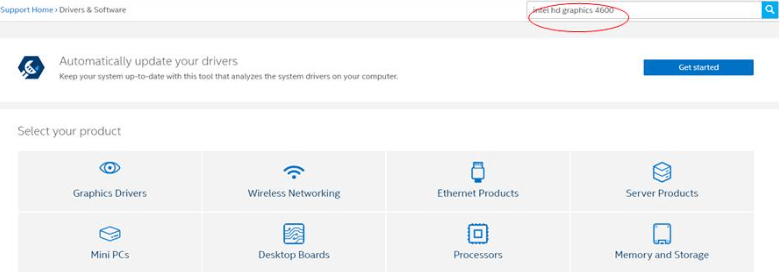
Adım 3: Windows işletim sisteminin doğru sürümünü seçin. Örneğin, Windows 10 32-bit kullanıyorsanız, Windows 10, 32-bit'i seçin.
Adım 4: Burada en güncel sürücüyü bulabilirsiniz. Sürücü dosyasını indirmek için .zip veya .exe dosyasına tıklayın. 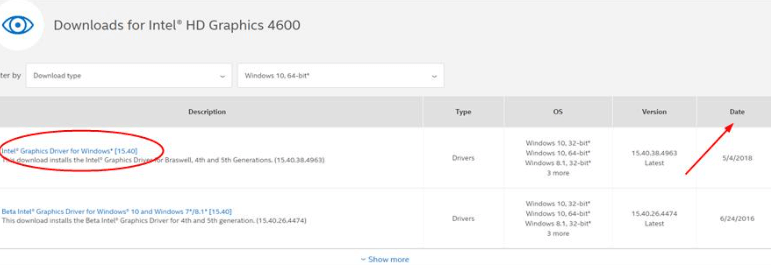
Adım 5: Ardından, dosyayı açın ve çalıştırmak için dosyaya çift tıklayın. Şimdi, bir Windows 10 PC'de Intel HD Graphics 4600 sürücülerinin kurulumunu tamamlamak için ekrandaki talimatlara uymanız gerekiyor. 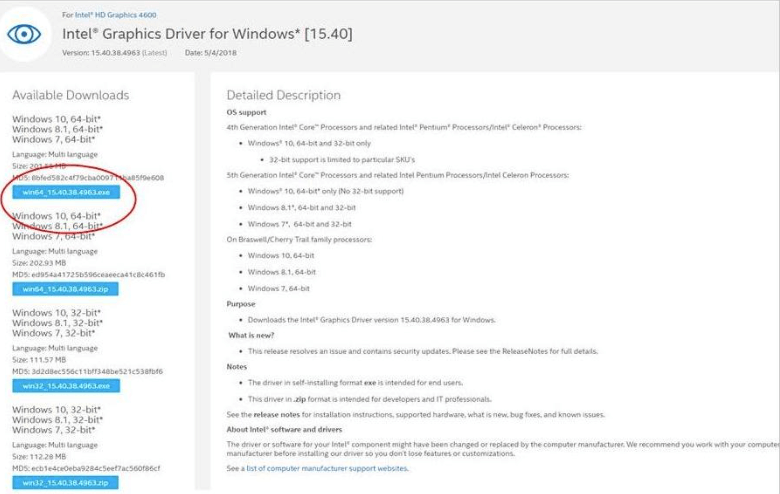
Bittiğinde, son yapılan değişiklikleri kaydetmek için sisteminizi yeniden başlatın.
Ayrıca Okuyun: Intel UHD Graphics 620 Sürücüsü Nasıl İndirilir ve Güncellenir
Yöntem 2: Aygıt Yöneticisi'nde Intel HD Grafik Sürücüleri 4600'ü Güncelleyin
Kullanıcı, Windows 10 PC'de yüklü en son Intel HD grafik 4600 sürücülerini almak için Windows varsayılan aracı olan Aygıt Yöneticisi'ni de kullanabilir. Bu yöntemi kullanmak için tek yapmanız gereken aşağıda belirtilen adımları takip etmektir:
Adım 1: Klavyenizde Windows ve R tuşlarına birlikte basın.
Adım 2: Bu, metin alanına devmgmt.msc yazmanız ve Tamam düğmesine tıklamanız gereken Çalıştır iletişim kutusunu çağıracaktır. 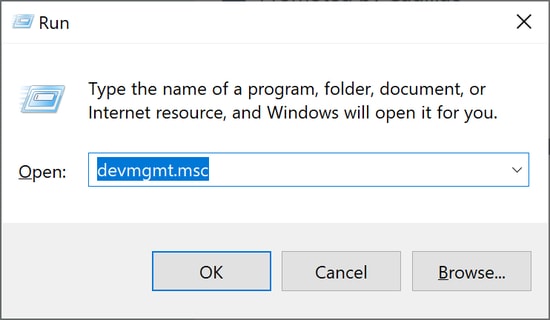
Adım 3: Şimdi, Aygıt Yöneticisi açılır, Görüntü Bağdaştırıcılarını arayın.

Adım 4: Görüntü Bağdaştırıcılarına çift tıklayın ve ardından Intel HD grafik 4600'ünüze sağ tıklayın. 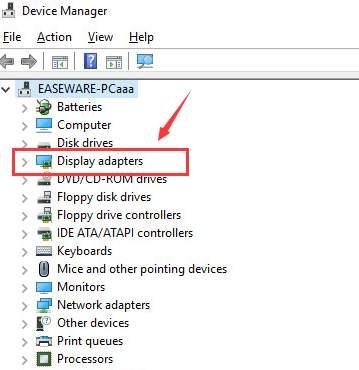
Adım 5: Bundan sonra, Sürücü Yazılımını Güncelle'yi seçin. 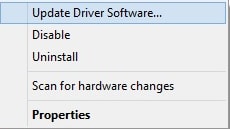
Adım 6: Son olarak, otomatik arama seçeneğini seçin, yani, Güncellenmiş Sürücü Yazılımını otomatik olarak ara. 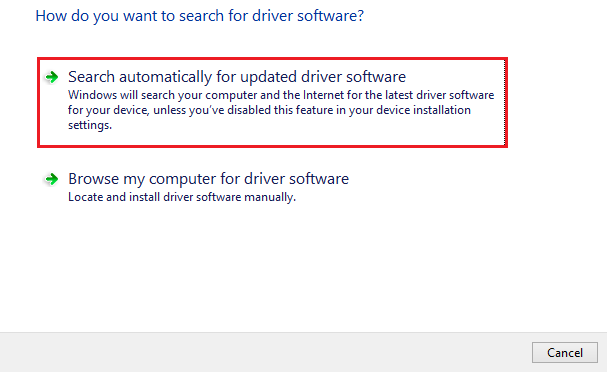
Şimdi, Aygıt Yöneticisinin Windows 10'da en son Intel HD grafik 4600 sürücü güncellemesini bulmasını ve yüklemesini bekleyin. Her şey bittiğinde, yeni değişiklikleri uygulamak için bilgisayarınızı yeniden başlatın.
Ayrıca Okuyun: Windows'ta Intel HD Grafik Kontrol Paneli Nasıl İndirilir
Yöntem 3: Intel HD Graphics 4600 Sürücüsünü Otomatik Olarak Yüklemek için Bit Driver Updater'ı kullanın (Önerilen)
Yukarıdaki iki yöntem zaman alıcıdır ve ayrıca çok zaman ve iyi teknik bilgi gerektirir. Bu nedenle, sürücüyü bu şekilde güncellemenizi öneririz.
Bit Driver Updater, sistemi otomatik olarak algılayan ve bunun için en uygun sürücüleri bulan üçüncü taraf bir sürücü güncelleme yazılımıdır. Sadece bu değil, sürücü güncelleme aracı da tüm köşelerdeki sistem çöplüğünü temizler ve bilgisayar performansını hızlandırır.
Bunun dışında, Bit Driver Updater, mevcut sürücülerin yedeğini otomatik olarak alan ve kullanıcıların güncellemeden önce bunları geri yüklemelerini sağlayan yerleşik bir yedekleme ve geri yükleme aracıyla birlikte gelir. Bu sürücü güncelleyici yardımcı programıyla ilgili en iyi şey, yalnızca WHQL tarafından test edilmiş veya onaylanmış sürücüler sunmasıdır. Şimdi, Bit Driver Updater aracılığıyla sürücüleri güncellerken göz önünde bulundurmanız gereken aşağıda belirtilen adımlara bir göz atın:
Adım 1: İşleme başlamak için önce Bit Driver Updater'ı indirmeniz gerekir. Hatta aşağıdaki butona tıklayarak ücretsiz olarak yapabilirsiniz.
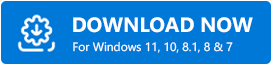
Adım 2: İndirilen dosyayı çalıştırın ve kurulumu tamamlamak için kurulum sihirbazını izleyin.
Adım 3: Bit Driver Updater'ı başlatın ve soldaki gezinme menüsünden Tara'ya tıklayın. 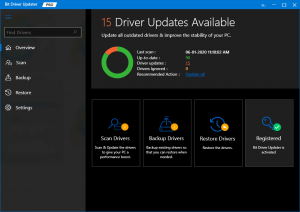
Adım 4: Arkanıza yaslanın ve işlemin tamamlanmasını bekleyin. Tarama sonuçlarını kontrol edin ve Intel HD Graphics 4600 sürücüsünün yanındaki Şimdi Güncelle düğmesine tıklayın. Ayrıca, grafik sürücüsünü güncellemenin yanı sıra diğer güncel olmayan PC sürücülerini de güncelleyebilirsiniz. Bunun için Tümünü Güncelle düğmesine tıklamanız yeterlidir. 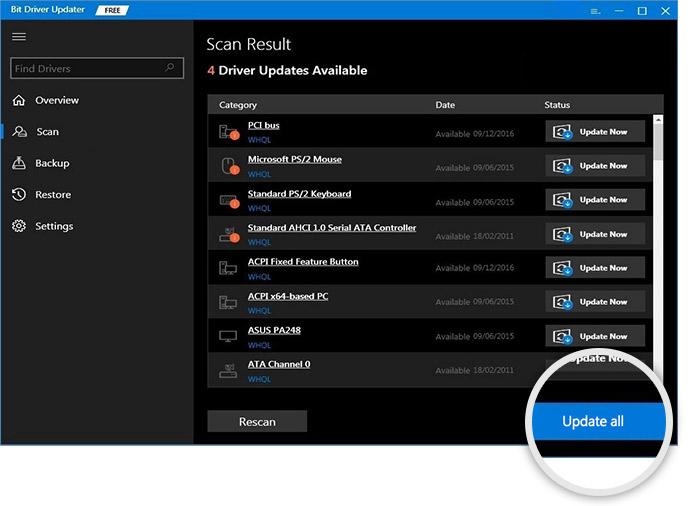
Tümünü Güncelle düğmesine tıklamaya çalıştığınızda, Bit Driver Updater'ın pro sürümüne yükseltme yapmanız istenecektir. Profesyonel sürümle ayrıca 60 günlük tam para iade garantisi ve 24 saat teknik destek alırsınız. Bit Driver Updater aracılığıyla eski, bozuk veya hatalı sürücüleri güncellemenin ne kadar kolay olduğunu görün.
Ayrıca Okuyun: Windows için Intel Iris Xe Grafik Sürücüsü İndirme
Intel HD Graphics 4600 Sürücüsünü İndirin ve Güncelleyin: YAPILDI
Umarım, şimdi yukarıda belirtilen yöntemlerden herhangi birini kullanarak en yeni Intel HD grafik 4600 sürücülerini kolayca ve hızlı bir şekilde bulabilir ve indirebilirsiniz. Herhangi bir sorunuz veya başka öneriniz varsa, lütfen yorumlarınızı aşağıdaki kutuya bırakın.
Ayrıca, teknoloji ile ilgili daha fazla bilgi için Bültenimize abone olun. Buna ek olarak bizi sosyal medya kanallarımızdan da takip edebilirsiniz – Facebook, Twitter, Instagram ve Pinterest.
